信息系统项目管理project200320072010Word文件下载.docx
《信息系统项目管理project200320072010Word文件下载.docx》由会员分享,可在线阅读,更多相关《信息系统项目管理project200320072010Word文件下载.docx(49页珍藏版)》请在冰点文库上搜索。
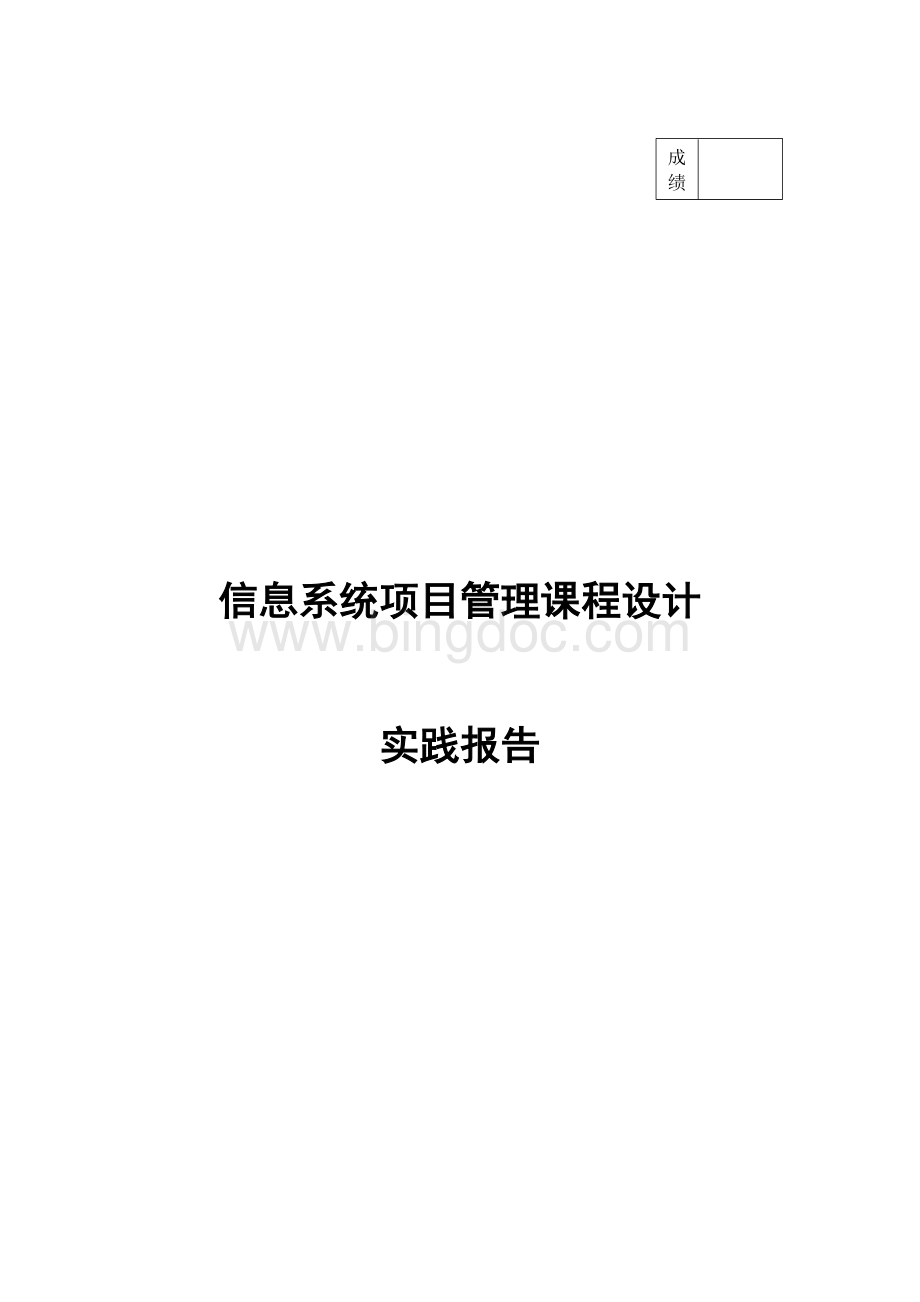
参考用例 46
48
实验一
一、实验目的
了解IT项目管理的基本概念和项目管理核心领域的一般知识。
初步掌握项目管理软件Microsoft
Project的操作界面和基本知识。
学会使用Project2003\2007的帮助文件。
二、
实验内容与步骤
熟悉project
的界面和基本操作
,了解project
2003
视图(甘特图、任务分配状况、日历、网络图、资源工作表、资
源使用情况、资源图表、组合视图),能够在各个视图之间切换。
新建项目文件、设置关键项目信息。
(结合自选的项目)
步骤:
(1)针对自选项目做wbs
功能分解
(2)文件---新建命令打开新建项目任务窗格中选择新建区域下的空白项目超链接,
新建一个项目文件“项目1”
(4)默认情况下,用户可以利用项目信息对话框指定开始时间等。
(5)在日历下拉列表中指定一个用于计算工作时间的标准日历。
(6)完成上述操作后单击确定。
(7)输入本组项目中的各个任务把功能分解的所有任务都输入(只需要输入任务名
称即可)。
2、使用模板创建项目文件
(1)文件---新建,打开新建项目任务窗格
(2)选择模板选项域下的本机的模板,打开模板对话框,打开Project
模板。
(3)在内置模板中选择软件开发模板,单击确定。
(4)创建模板后,用户根据自己的项目对模板进行修改。
3、使用帮助查看各个菜单选项,了解各个工具栏。
三、实验思考题
1、项目管理概念
项目管理是管理学的一个分支学科,对项目管理的定义是:
指在项目活动中运用专门的知识、技能、工具和方法,使项目能够在有限资源限定条件下,实现或超过设定的需求和期望的过程。
2、项目管理的九大领域知识
九大领域的知识:
范围管理、时间管理、成本管理、质量管理、风险管理、人力资源管理、沟通管理、采购管理及系统管理的方法与工具。
3、介绍下project2003、2007中的几种视图及其主要特点。
(1)甘特图视图
甘特图视图是以工作表和条形图的形式显示基本的任务信息。
使用甘特图完成的工作主要包括:
1.通过输入任务和每项任务所用的时间来创建一个项目。
2.通过连接任务,在任务之间建立顺序的相关性。
在连接任务时,可以看到对一项任务工期的更改是如何影响其他任务的开始日期及完成日期,以及整个项目的完成日期。
3.将人力资源与其他资源分配给任务。
4.在图形化显示任务的同时可以访问任务的有关详细信息。
5.查看任务的进度。
6.拆分任务以中断任务,然后再在某个时候取消此任务的拆分。
(2)跟踪甘特图
跟踪甘特图视图在某些方面与标准的甘特图视图不同,尤其是显示实际完成任务的方式不同。
使用跟踪甘特图完成的工作主要包括以下:
1.查看任务的进度及估算任务的进度延迟。
2.以图形化的方式查看任务的同时也可以访问有关部门任务的详细状况。
3.通过输入任务和输入每项任务所用的时间来创建一个项目。
4.通过连接任务,在任务之间建立顺序的相关性。
5.将人员和其他资源分配给任务。
(3)任务分配状况视图
任务分配状况视图显示了资源完成的任务工时,它给每项任务列出了分配给该项任务的资源,以及每项资源在各个时间段内完成的具体工时。
使用任务分配状况视图完成的工作主要有:
1.根据任务组织资源。
2.估算每项任务的工作量。
3.估算每项任务的成本。
4.比较计划的和实际的工时。
5.比较计划的和实际的成本。
(4)日历视图
日历视图是以月为时间单位的日历格式,用天或周来计算任务时间。
使用日历视图可以完成如下工作:
1.显示某一日程排定在某个或者几个星期的工作任务。
2.检查其日程排定在特定的某天、某星期或某月的任务。
3.通过输入任务和输入每项所用的时间来创建一个项目。
(5)网络图视图
主要以流程图方式来显示任务及其相关性。
在网络视图中可以输入任务信息,但是不能够改变任务的相对位置。
主要完成的工作如下:
1.以流程图格式创建和调整日程。
2.创建及调整日程。
3.连接任务以指定任务的执行顺序,并确定任务的开始日期和完成日期。
4.以图形化方式显示已经完成的任务、正在进行中的任务以及未开始的任务。
5.给指定任务分配人员和其他资源(如机器设备等)
(6)资源工作表视图
它主要采用电子表格的形式来显示有关资源的信息。
主要完成的工作是如下:
1.输入和编辑资源信息。
2.查看每种资源分配的工作时间。
3.查看资源成本。
4.查看每个资源所分配的工时数是多少.
5.评价指定的资源的效率。
(7)资源使用状况视图
它主要是可以一次性查看所有资源的分配信息。
1.查看过度分配的资源及过度分配量。
2.查看每种资源的预算工时容量百分比。
3.输入和编辑资源的任务分配,如成本、工时分配和工时的可用性.
4.可以算出每种资源的预算工作小时数。
5.算出每种资源在特定工作任务上的预计工作小时数。
6.在资源之间可以更均亨地分布工作任务分配。
7.确定每种资源可用于附加工作分配的时间。
8.通过设置工作分布,改变资源投入到某项任务上的工时量。
9.审查特定任务的资源成本。
(8)资源图表视图
它主要显示的是单个资源的分配信息。
以直方图的形式显示出了某一特定天内的资源总工时。
主要用来解决资源冲突,找出在人员、设备及其他资源中,有哪些是过度分配的,有哪些是没有充分利用的。
实验二建立项目任务与项目中的任务关系
一、实验目的:
学习利用Project创建任务列表,编辑任务列表,排定任务日程,建立任务相关性,拆分任务和任务限制等。
二、实验内容与步骤
实验内容:
以自定项目为例,创建任务列表,排定任务日程,建立任务相关性。
实验步骤:
(1)输入任务及工期。
新建项目“宇创公司考勤系统,并保存”。
1、把任务设置为里程碑(里程碑是用于标识日程中的重要事项,其工期为0)
2、输入周期性任务(项目进行过程中重复发生的任务):
插入-周期性任务-周期性任务信息
3、编辑任务列表
(1)使用任务信息对话框(项目-任务信息-常用-任务信息)
(2)使用大纲组织任务列表。
(在甘特图的任务名称域选择第一个要作为子任务的任务,然后选择插入-新任务命令,在任务名称域中输入摘要任务的任务名称,最后选择要作为子任务的多个任务,单击降级按扭把这些任务降级为子任务)
4、对任务分组(甘特图视图常用-分组依据)
5、排定任务日程
(1)为项目选定基准日历(理解基准、项目、资源和任务四种日历,知道四种基准日历的异同):
项目-项目信息-项目信息
(2)改变日期显示格式。
工具-选项-视图-日期格式
(3)自定义工作时间工具-选项-日历
(4)新建日历工具-更改工作时间-新建
(5)编辑日历工具-更改工作时间-范围下拉列表选择要编辑的日历-选择日期
(6)设置日历视图的外观视图-日历打开日历视图-格式-条形图样式
(7)为任务分配日历甘特图的任务名称域双击要为其分配日历的任务-打开任务信息对话框-高级-日历下拉列表中选择分配给任务的日历.(选中排定日程忽略资源日历)
6、建立任务的相关性甘特视图中选择要建立相关性的任务在常用工具栏中,选择链接任务或者选择编辑-链接任务命令建立任务的相关性.。
7、能够进行任务的拆分。
常用工具栏-单击任务拆分。
三实验思考题
1、任务之间的关系有那几种,如何确定活动之间的关系
任务之间共有四种关系:
完成-开始、开始-开始、完成-完成、开始-完成关系
①FS(完成-开始)关系:
必须先完成任务1,然后任务2才能开始。
②SS(开始-开始)关系:
如果任务1没有开始,那么任务2也无法开始。
③FF(完成-完成)关系:
任务1的完成日期决定任务2的完成日期。
④SF(开始-完成)关系:
任务
1
的开始日期决定任务
2
的完成日期.现实中发生频率较其它关系低。
可以通过“延迟”和“提前量”在时间顺序上需要完成的活动任务来确定活动的关系。
实验三项目时间管理
一、实验目的
学习利用Project定义项目的时间,项目的跟踪等。
(1)定义项目开始时间。
新建空白项目后,显示任务向导。
单击定义项目显示定义项目向导,其中第一步就是设置定义项目的开始时间。
(2)设置项目日历。
选择一个日历模板,定义工作周,更改工作时间和设置假日。
定义时间单位,保存日历设置。
(3)指定任务时间。
在甘特图视图中创建任务,在任务名称域选择要指定时间的任务名,选择项目-任务信息,打开任务信息框。
选择开始下拉列表按钮,打开日历,在日历中设置任务的开始日期,在工期文本框中输入任务的工期,设置完毕,单击确定。
重复以上操作,完成每个任务的时间设置。
(4)设置里程碑工期为0的任务
(5)项目的跟踪
设置基准计划:
工具-跟踪-保存比较基准选择保存比较基准单选按钮,然后单击其下方的下拉列表按钮,选择需要的比较基准选项。
在范围选项区域中选择完整项目。
查看比较基准信息:
1、使用项目统计。
项目-项目信息菜单命令,弹出项目信息对话框,单击统计信息按钮,弹出该项目的项目统计对话框,在项目对话框中可以查看当前与比较基准的开始时间、结束时间、工时、工期、成本等信息,以及两者的差异。
2、使用比较基本表在甘特图视图下,选择视图-表-其他表,弹出其他表对话框,选择任务单选按钮在列表框中选择比较基准,单击应用按钮,这样视图中就会显示比较基准表。
跟踪项目进程:
甘特图视图中,选择一个任务,鼠标放在该行任何位置双击,弹出任务信息对话框,选择常规选项卡,输入结束时间和完成百分比。
返回甘特图视图,可看到该任务的进度横条上可以看到行条中间出现的黑线代表完成任务的百分比。
通过更新任务对话框跟踪任务进度。
工具-跟踪-更新任务打开更新任务对话框。
创建进度线MicrosoftOfficeProject2003将绘制一条进度线来连接进行中的任务和本应开始的任务,并在“甘特图”中创建一个图表,其中对于落后于日程的工时,顶点指向左侧;
对于提前于日程的工时,顶点指向右侧。
顶点与垂直线的距离表示任务在进度或状态日期上超前或落后于日程的程度):
甘特视图中选择视图-工具栏-跟踪命令,打开跟踪工具栏,单击工具栏中的添加进度线按钮。
将鼠标放置在任务的进度横条上,随即打开进度线提示框。
双击创建的进度线打开进度线对话框选择日期与间隔选项卡,修改进度日期,选择线条样式,选择进度线类型,修改线条样式。
如果要删除设置的进度线,可在日期与间隔选项卡中的进度线日期列表框中选择要删除的进度线日期,然后单击删除按钮,单击确定。
三、实验思考题
1、简介项目时间估算的常用方法
(1)类比法。
通过相同类别的项目比较,确定不同的项目工作所需要的时间。
(2)专家法。
依靠专家过去的知识、经验进行估算。
(3)三点估算法。
在缺少信息或考虑因素不确定的时候,可以采用三点估算法
(4)参数模型法。
是通过依据历史数据,用计算机回归分析来确定一种数学模
实验四项目资源管理与成本管理
学习利用Prroject创建资源列表、资源分配,成本分配及运作等。
(1)创建资源列表:
在已创建的项目中选择视图-资源工作表命令,打开资源工作表,在资源名称域中,分别输入资源的名称,在类型域中指定资源类型为工时或材料,在这里人员指定为工时,如果要指定资源组,可在资源名称的组域中输入组的名称。
对每个工时资源(人员或设备),在最大单位域中使用默认值为100%,如为200%,表明特定的资源的两个全职单位
(2)利用资源信息对话框设置资源。
在资源工作表中选择某资源后,单击常用工具栏中的资源信息按钮,或双击该资源,就可以打开资源信息对话框。
利用该对话框的常规选项卡可以方便的进行资源的设置。
(3)编辑资源日历:
当资源需要按不同的日程工作时,或者需要说明假期或者停工期,可以修改个别资源的资源日历。
在工作表中选择需要更改工作日程的资源,选择项目-资源信息命令,打开资源信息对话框,选择工作时间选项卡,仿照编辑日历的方法编辑资源的工作日历。
可以为某资源创建一个基准日历。
选择工具-更改工作时间命令,打开更改工作时间对话框,单击其中的新建按钮,创建新的基准日历,为资源组创建基准日历后,如要给基准日历分配资源,只要双击资源打开资源信息对话框,在工作时间选项卡中的基准日历下拉列表中选择所创建的基准日历即可。
(4)分配资源:
在创建资源列表并设置好资源信息和资源日历后,就可以为项目中的任务分配资源,为任务分配资源即创建乐一个工作分配,用户可以不受限制的对资源进行修改。
视图-甘特图打开甘特图视图,从中选择要进行资源分配的任务,选择工具—分配资源命令,打开分配资源对话框。
重复以上步骤,直到所有任务都分配好资源。
最好单击关闭按钮,关闭分配资源对话框。
(5)删除和替换资源分配。
在甘特图中选择需要删除资源分配的任务,选择工具—分配资源命令,打开分配资源对话框,在分配资源对话框的资源列表中选择要删除的已分配的资源,单击删除按钮即可。
(6)跟踪资源视图—任务分配状况命令,打开任务分配状况视图。
选择视图-表-工时命令,在工作表中添加工时域。
(7)成本分配1、分配费率视图-资源工作表在确认选择乐视图-表-项命令后,在资源工作表中选择该资源,并在其标准费率和加班费率域中,输入所需的费率。
2、分配固定的任务成本视图-甘特图命令打开甘特图视图,通过视图-表-成本命令,在甘特图的固定成本域中输入相应任务的固定成本就可以了。
3、分配固定的资源成本打开甘特图,在任务名称域中选择某个任务,选择窗口-拆分命令,打开组合视图。
通过任务窗体视图,在资源名称域中,输入新的资源名称,选择格式-详细信息-资源成本,在组合视图的下方窗格中显示资源成本。
在任务类型下拉列表中选择固定工期选项,将输入的任务类型设置为固定工期。
在单位域中将任务设置为0%,在成本域中为资源分配输入一个成本值为100.单击确定。
4、加班成本的计算。
视图-任务分配状况命令,打开任务分配状态视图,选择视图-表子菜单中的工时命令,在任务分配状况视图中选择整个工时域,选择插入-列命令,打开列定义对话框,在域名称下拉列表中选择加班工时选项,标题的对齐方式为居中,数据的对齐方式为右,宽度设置为10,点击确定按钮,在任务分配状况视图中添加加班工时域。
选择相应资源,在域中输入加班总量。
5、项目中货币设置的更改工具-选项命令,打开选项对话框,并选择视图选项卡货币选项域的符号文本框可以输入所需的货币符号,位置下拉列表框可以选择所需的货币格式,小数位数文本框输入需要显示的小数位数,设置完成后,单击确定按钮,则当前项目的货币符号和格式被改变。
6、
(8)为项目添加估计成本。
在默认情况下,甘特图中所呈现的域并不包含“成本”,因此,要将该域插入并呈现在工作页面中。
打开工程文件。
选取工期域单击鼠标右键,从弹出的快捷菜单中选饿插入列命令,接着出现列定义对话框,在域名称下拉列表框中选择成本选项后,单击确定按钮,接着针对每项任务所需的费用,一次进行输入。
如果想把已经存在的域暂时屏蔽,选中该域,单击右键,从弹出的快捷菜单中选择隐藏列命令。
(9)组织成本数据1、隐藏子任务把鼠标移到想要隐藏的子任务的任何一个域中,在格式工具栏中单击隐藏子任务图标按钮,这时就能把其下的子任务隐藏。
如果要再显示子任务,只需要在格式工具栏中,单击显示子任务图标按钮。
(10)资源成本视图—资源工作表命令单切换到资源工作表视图。
设置资源情况。
成本累算域:
开始(只要租借,成本便发生)结束(直到活动结束,没有发生问题时费用才支付)按比例(即进行到什么时候便付费到什么时候)。
1、简介成本估计的方法
(1)经验估算法
进行估计的人应有专门知识和丰富的经验,据此提出一个近似的数字。
这种方法是一种最原始的方法,还称不上估算,只是一种近似的猜测。
它对要求很快拿出一个大概数字的项目是可以的,但对要求详细的估算显然是不能满足要求的。
(2)因素估算法
这是比较科学的一种传统估算方法。
它以过去为根据来预测未来,并利用数学知识。
它的基本方法是利用规模和成本图。
(3)WBS基础上的全面详细估算
即利用WBS方法,先把项目任务进行合理的细分,分到可以确认的程度,如某种材料,某种设备,某一活动单元等。
然后估算每个WBS要素的费用。
实验五跟踪项目进度
学习利用Project跟踪项目进度,跟踪实际成本,跟踪项目资源状况等。
(一)保存或更新计划
(1)保存或更新比较计划。
打开项目的甘特图,在任务名称域中,选择要包括在比较基准计划中的任务。
Shift或ctrl键。
选择工具-跟踪-保存比较基准命令,打开保存比较基准对话框,为了保存或更新所选任务的比较基准,在范围选项区域中,选中选定任务单选,在上卷比较基准选项区域中,选择比较基准数据的上卷方式:
到所有摘要任务可使所选任务(以及共享同一摘要任务的其他所有子任务)的已更新比较基准数据上卷到这些任务的摘要任务,否则摘要任务的比较基准数据可能无法准确地反映子任务的比较基准数据。
选中从子任务到所选摘要任务复选框,可使所选摘要任务的比较基准数据得到更新,从而反映子任务的删除情况或以前保存过其比较基准值的已添加任务。
如果已同时选择子任务和摘要任务,可同时选中这两个复选框。
在甘特图下,选择工具—跟踪---保存比较基准命令,在打开保存比较基准对话框后,选中完整项目单选按钮,可为整个项目的所有任务创建比较基准计划。
(2)保存或更新中期计划。
在项目中选择视图---其他视图命令,打开其他视图对话框,在其他视图对话框的视图列表中选择任务工作表选项,然后单击应用按钮,打开任务工作表视图,单击选中工期域,选择插入—列命令,打开列定义对话框,在列定义对话框的域名称下拉列表中选择中期计划为开始时间1,单击确定按钮,则中期计划的开始时间1域即被添加到任务工作表视图中。
参照同样的方法,在工作表视图中添加中期计划的完成时间1域。
在添加的开始时间1域和完成时间1域中,更改特定任务的中期计划的开始或完成日期。
(3)查看比较基准信息:
为项目创建比较基准计划后,用户可以通过以下途径来查看比较基准的相关信息:
[1]使用项目统计对话框通过项目统计对话框,用户可以查看当前计划与比较基准计划的开始时间、结束时间、工时、工期、成本以及工时和工期的完成的百分比等信息,还有两者之间的差异。
[2]使用比较基准表在比较基准表中,用户可以查看比较基准开始时间、结束时间、工时和工期等信息。
选择视图—表—其他表命令,打开其他表对话框后,在表选择区域选择任务选项,在列表中选择比较基准选项,单击应用按钮。
(4)向比较基准计划或中期计划中添加任务。
[1]使用工具---跟踪---保存比较基准命令,打开保存比较基准对话框,在范围选项区域中选择选定任务单选按钮。
在此,如果要在中期计划中添加任务,选择保存为中期计划但选按钮,并在列下拉列表中选择要添加到的中期计划。
[2]如果在范围选项区域中选择了完整项目单选按钮,project将重设整个日程。
(二)跟踪项目进度
(1)更新完整项目:
选择一个已完成的项目进行更新选择工具---跟踪---更新项目菜单命令,使用更新项目对话框可更新项目中所选任务或所有任务的完成百分比,或者重新排定未完成工时的日程。
(了解对话框中每项的含义)
(2)更新选定任务:
如果实际发生的情况只与某一任务或者部分任务相关,则可以使用选定任务的更新方法,对单一任务或者部分任务进行更新。
工具---跟踪---更新任务菜单命令,弹出更新任务对话框对选定任务
(3)重新安排未完成任务:
1、打开项目,选择要更新的项目或任务。
2、选择工具—跟踪---更新项目菜单命令,弹出更新项目对话框进行相应的修改。
(4)显示项目的进度线进度线反映项目进度状况,它是根据日期构造的垂直方向上的折线。
所谓进度线,是显示在甘特图视图中以直观方式表示项目进度的折线。
进度线连接正在进行的任务,可在甘特图上创建图表以表示落后于日程的工作,尖峰可表示超前于日程的工作。
在project2003中,按如下操作添加进度线。
1、单击跟踪工具栏的添加进度线图标按钮,鼠标变化后,将鼠标移到甘特图视图的条形图上,此时会出现一个黄色的提示框,其中显示乐鼠标当前所在位置对应的日期。
2、在需要设置进度线的地方单击鼠标,即可添加一条当前日期的进